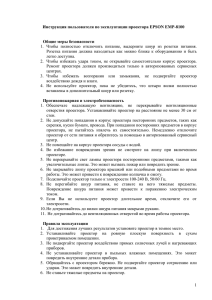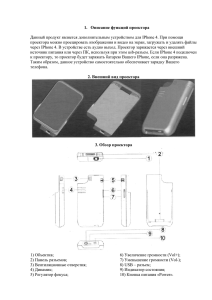Инструкция пользователя по эксплуатации проектора LG RD-JT90
advertisement
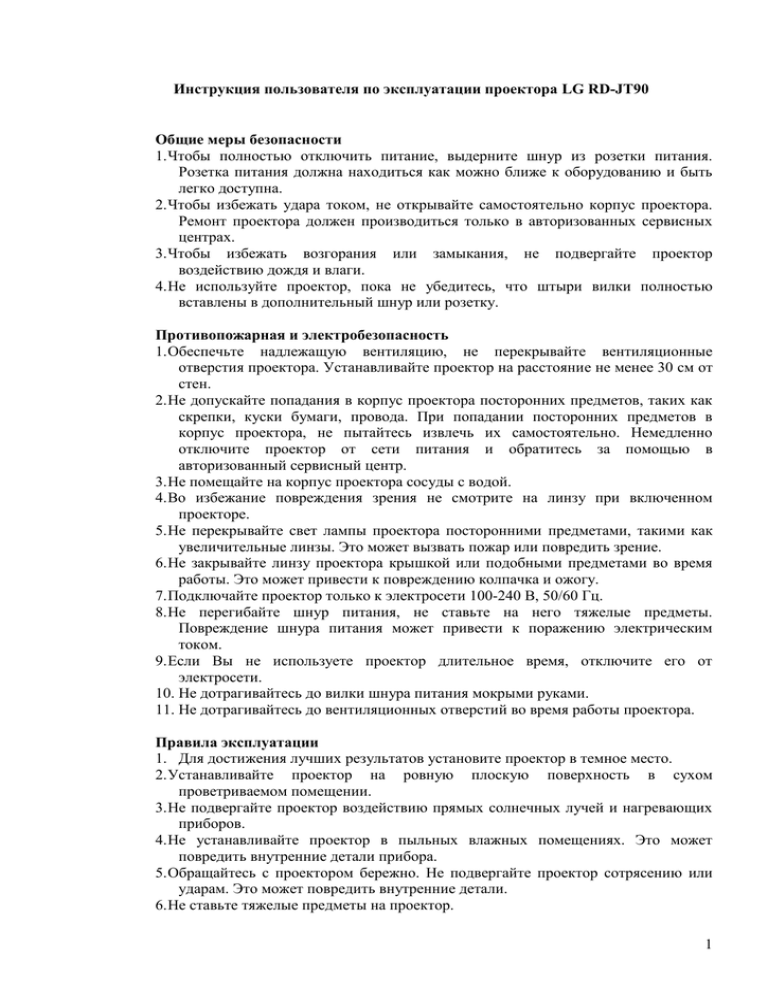
Инструкция пользователя по эксплуатации проектора LG RD-JT90 Общие меры безопасности 1. Чтобы полностью отключить питание, выдерните шнур из розетки питания. Розетка питания должна находиться как можно ближе к оборудованию и быть легко доступна. 2. Чтобы избежать удара током, не открывайте самостоятельно корпус проектора. Ремонт проектора должен производиться только в авторизованных сервисных центрах. 3. Чтобы избежать возгорания или замыкания, не подвергайте проектор воздействию дождя и влаги. 4. Не используйте проектор, пока не убедитесь, что штыри вилки полностью вставлены в дополнительный шнур или розетку. Противопожарная и электробезопасность 1. Обеспечьте надлежащую вентиляцию, не перекрывайте вентиляционные отверстия проектора. Устанавливайте проектор на расстояние не менее 30 см от стен. 2. Не допускайте попадания в корпус проектора посторонних предметов, таких как скрепки, куски бумаги, провода. При попадании посторонних предметов в корпус проектора, не пытайтесь извлечь их самостоятельно. Немедленно отключите проектор от сети питания и обратитесь за помощью в авторизованный сервисный центр. 3. Не помещайте на корпус проектора сосуды с водой. 4. Во избежание повреждения зрения не смотрите на линзу при включенном проекторе. 5. Не перекрывайте свет лампы проектора посторонними предметами, такими как увеличительные линзы. Это может вызвать пожар или повредить зрение. 6. Не закрывайте линзу проектора крышкой или подобными предметами во время работы. Это может привести к повреждению колпачка и ожогу. 7. Подключайте проектор только к электросети 100-240 В, 50/60 Гц. 8. Не перегибайте шнур питания, не ставьте на него тяжелые предметы. Повреждение шнура питания может привести к поражению электрическим током. 9. Если Вы не используете проектор длительное время, отключите его от электросети. 10. Не дотрагивайтесь до вилки шнура питания мокрыми руками. 11. Не дотрагивайтесь до вентиляционных отверстий во время работы проектора. Правила эксплуатации 1. Для достижения лучших результатов установите проектор в темное место. 2. Устанавливайте проектор на ровную плоскую поверхность в сухом проветриваемом помещении. 3. Не подвергайте проектор воздействию прямых солнечных лучей и нагревающих приборов. 4. Не устанавливайте проектор в пыльных влажных помещениях. Это может повредить внутренние детали прибора. 5. Обращайтесь с проектором бережно. Не подвергайте проектор сотрясению или ударам. Это может повредить внутренние детали. 6. Не ставьте тяжелые предметы на проектор. 1 7. Не ставьте проектор на бок во время работы лампы. Это может повредить проектор. 8. Угол наклона проектора не должен превышать 8 градусов. В противном случае срок эксплуатации лампы существенно снизится. Общий вид проектора 4 5 3 2 6 1 7 8 9 1. Объектив 2. Регулятор фокусировки 3. Регулятор масштабирования 4. Панель управления 5. Кнопка включения 6. Сенсор ДУ 7. Индикаторы 8. Панель разъемов 9. Кнопка подъемного механизма 10. Разъем для подключения адаптера питания 10 2 Панель управления 4 3 5 6 2 7 1 1. POWER (кнопка включения/выключения). 2. AUTO (кнопка для автоматического расположения и синхронизации изображения; работает только в режиме RGB). 3. MENU: (кнопка для отображения меню и выбора его пунктов). 4. KEYSTONE ▲▼ (кнопка трапецеидального искажения) 5. SOURSE (кнопка выбора режима: RGB, DVI, Video, S-Video) 6. VOLUME (кнопка выбора громкости звука и значений параметров меню). 7. OK (кнопка выбора текущего режима и сохранение измененных параметров меню). 8 9 10 3 8. Индикатор включения. 9. Индикатор лампы. 10. Индикатор температуры. 1. 2. 3. 4. Включение проектора Снимите крышку с объектива Убедитесь в надежности подключения шнура питания и сигнального кабеля. Индикатор включения загорится оранжевым. Включите лампу нажатием кнопки POWER на панели управления. Индикатор включения замигает зеленым. На 20 секунд появится экран запуска, затем индикатор включения будет светиться зеленым. Включите источник сигнала (компьютер, видеоплеер и т.д.). Проектор определит источник автоматически. Примечание Включайте источники сигналов после включения проектора. Выключение проектора 1. Нажмите кнопку POWER, на экране появится сообщение "Power Off" (Выключение). 2. Нажмите кнопку POWER еще раз, чтобы подтвердить выключение. В противном случае сообщение исчезнет через 5 секунд. Охлаждающие вентиляторы продолжают работать еще около 1-2 минуты, индикатор включения мигает оранжевым. Когда индикатор перестает мигать и начинает светиться оранжевым, это означает, что включился режим ожидания. Если Вы хотите снова включить проектор, подождите завершения охлаждения и включения режима ожидания, затем нажмите кнопку POWER. 3. Отключите шнур питания от электросети и от проектора. 4. Не включайте проектор сразу после выключения. Настройка изображения по высоте Проектор оборудован подъемным механизмом для регулировки изображения по высоте (рис. 1). 1 Рис. 1 2 Чтобы поднять изображение: 1. Нажмите кнопку подъемного механизма (1). 2. Поднимите изображение на требуемую высоту (2), затем отпустите кнопку, чтобы заблокировать подъемный механизм. Чтобы опустить изображение: 1. Нажмите кнопку подъемного механизма (1). 4 2. Опустите изображение, затем отпустите кнопку, чтобы заблокировать подъемный механизм. Увеличение и фокусировка 1. Воспользуйтесь внутренним регулятором, расположенном на линзе, чтобы настроить размер изображения на экране (рис. 2). Рис. 2 2. Воспользуйтесь наружным регулятором, расположенном на линзе, чтобы настроить фокусировку изображения на экране, (рис. 3). Рис. 3 Фокусировку можно произвести на расстоянии от 1,5 до 10 метров. Коррекция трапецеидального изображения Для коррекции вертикального трапецеидального искажения нажмите кнопку KEYSTONE ▲▼ (рис. 4) на проекторе и отрегулируйте изображение, нажимая кнопки ▲, ▼. 5 Рис. 4 Например: 1. Если трапеция имеет следующий вид , нажмите кнопку ▼. 2. Если трапеция имеет следующий вид , нажмите кнопку ▲. Настройка контрастности и яркости проектора 1. Нажмите кнопку меню на контрольной панели (рис .5). Рис. 5 Раздел «Меню» содержит несколько пунктов: настройка видеопараметров, APC 6 (автоматическая настройка изображения), выбор языка интерфейса, функция Auto Source (автоматическое определение источника входного сигнала), функция Auto Tracking (автоматическая настройка, работает только в режиме RGB) (рис. 6). Рис. 6 2. Стрелками вниз ▼ или вверх ▲ на контрольной панели выберите подпункт «Contrast (контраст)» ((рис.7). Рис. 7 Подпункт «Контраст» активизируется (выделен синим цветом). Это дает нам возможность его регулировки. 3. Нажмите кнопки Keystone ► или Keystone ◄, выставляя таким образом требуемый нам контраст (рис .8). Рис. 8 В нашем примере мы повысили контраст до «73». 7 4. Выберите регулировку «Brightness (яркость)» (рис.9). Стрелками вниз ▼ или вверх ▲ сделайте регулировку «Яркость» активной (ее цвет при этом должен поменяться на синий). Рис. 9 5. Нажмите кнопки Keystone ► или Keystone ◄, выставляя таким образом требуемую нам яркость (рис. 10). Рис. 10 В нашем примере мы повысили яркость до «67». 6. По окончании регулировки нажмите кнопку OK. 7. Проектор с новыми настройками готов к работе. 8